Với sự phát triển của công nghệ, vấn đề bảo mật các dữ liệu, thông tin trực tuyến được người dùng quan tâm đặc biệt. Với tiện ích SecureGmail trên Google Chrome sẽ giúp bạn mã hóa các Email trong Gmail khi gửi đến người khác, nhờ đó nội dung thông tin trong Email được gửi đi sẽ không bị lộ ra ngoài.
SecureGmail là tiện ích được tích hợp trên trình duyệt Web cung cấp cho người dùng khả năng mã hóa các Email được gửi trong Gmail. Để biết cách gửi "mật thư" trong Gmail, mời các bạn theo dõi bài viết dưới đây.

Hướng dẫn cách gửi "mật thư" trong Gmail
Bước 1: Tải và cài đặt tiện ích SecureGmail trên trình duyệt Google Chrome. Bạn có thể tải SecureGmail
Bước 2: Click vào Free để bắt đầu thêm tiện ích
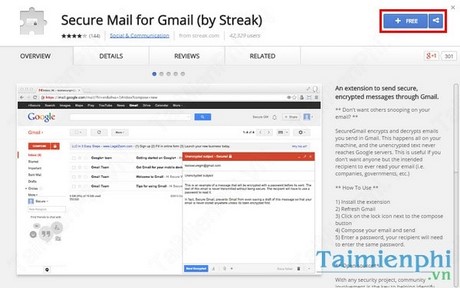
- Trong hộp thoại mới hiện ra, nhấp vào Add

Bước 3: Gửi mật thư trong Gmail. Đăng nhập Gmail, vào tài khoản gmail của bạn trên Chrome và bắt đầu gửi thư.
Sau khi cài đặt SecureGmail thành công sẽ xuất hiện biểu tượng cái khóa bên cạnh chức năng soạn thư (Compose). Để gửi mật thư bạn chỉ cần click vào biểu tượng này.

- Thực hiện soạn Email như bình thường. Sau khi soạn mail xong nhấn vào Send Encrypted để gửi đi

- Một hộp thoại hiện ra yêu cầu bạn nhập Password vào và nhấn Encrypt & Send (Mật khẩu nhập vào này người nhận thư phải biết thì mới có thể xem được nội dung trong Email)

Bước 4: Đây là Email bạn vừa gửi đi mà người nhận đã nhận được. Nội dung trong Email đã bị mã hóa, để xem được nội dung thư người nhận click vào Decrypt message with password

- Một cửa sổ hiện ra, người nhận nhập đúng mật khẩu và nhấn Decrypt

Và đây là nội dung bức thư.

https://thuthuat.taimienphi.vn/cach-gui-mat-thu-trong-gmail-2585n.aspx
Vậy là bạn đã biết cách gửi "mật thư" trong Gmail nhờ tiện ích SecureGmail trên Google Chrome rồi đó. Với cách làm này các Email mà bạn gửi đi được đảm bảo an toàn tuyệt đối. Ngoài ra, bạn có thể tham khảo cách thay đổi giao diện mới cho Gmail cũng như cách tạo chữ kí trong Gmail, ... để sử dụng gmail chuyên nghiệp hơn.